
프로젝트 패널 오른쪽 상단의 작은 삼각형은 메뉴를 열어주는 버튼입니다. 프로젝트 패널의 메뉴에 있는 New Bin, Automate to Sequence, Find 등 도구 모음의 버튼과 동일한 기능을 갖는 것이 대부분입니다.
New Bin - 도구모음의 Bin 버튼과 동일한 기능으로 아이템 창에 새로운 폴더를 만들어줍니다.

Rename-선택된 클립을 다시 한번 클릭하면 이름을 변경할 수 있습니다. 메뉴의 Rename 과 같은 기능입니다.

Delete- 도구모음의 Clear버튼과 동일한 기능입니다. 선택한 클립을 삭제하는 메뉴로 삭제 여부를 묻는 대화상자가 열립니다. 대화상자에서 예 버튼을 클릭하면 선택한 클립을 삭제합니다.
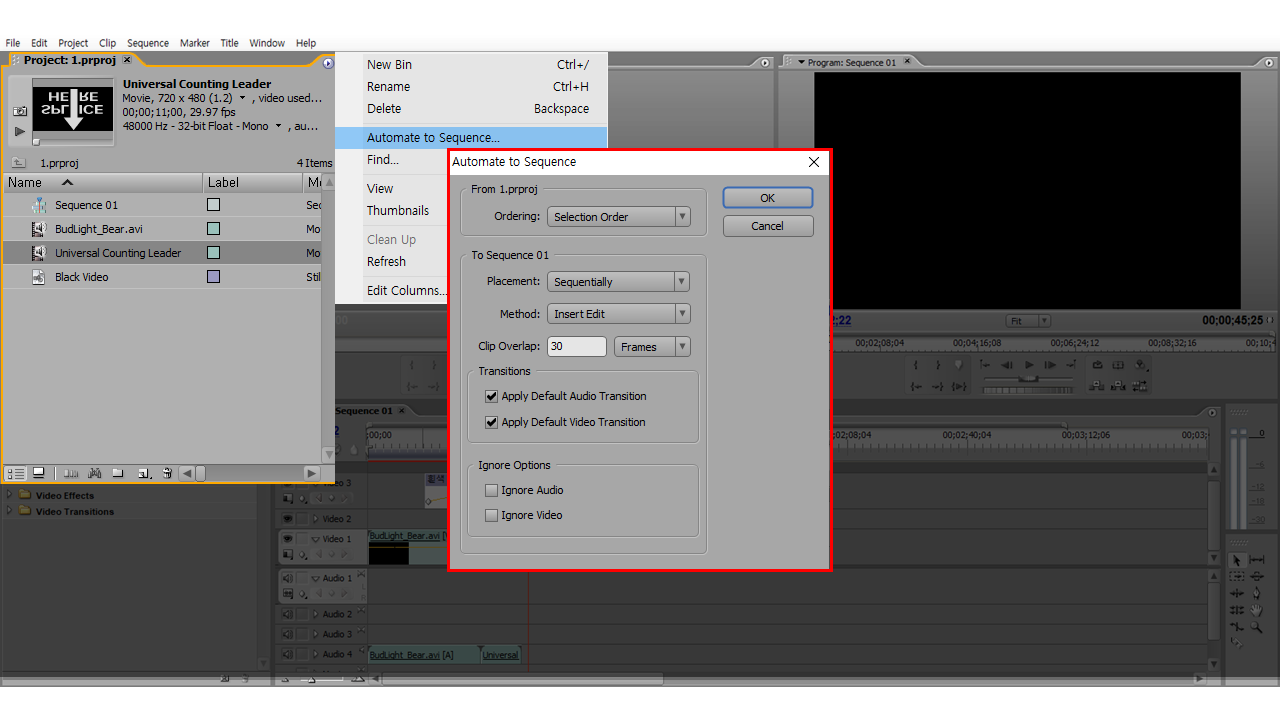
Automate to Sequence - 도구모음의 Automate to Sequence 버튼과 동일한 기능입니다. 선택한 클립들을 타임라인에 등록할 때의 옵션을 설정할 수 있는 대화상자가 열립니다.

Find-도구모음의 Find버튼과 동일한 기능입니다. 프로젝트패널에 등록된 클립 중에서 원하는 클립을 찾을 수 있는 대화상자를 열어줍니다.

View- 도구모음의 List 와Icon 버튼의 역할을 합니다. View메뉴에는 Preview Area메뉴가 있는데 이것은 프로젝트 패널 상단에 있는 정보 표시 창을 보이거나 감추는 역할을 합니다. 메뉴를 선택하여 체크 표시를 하면 보여주고 해제하면 감춰줍니다.

Thumbnails-기본적으로 Thumbnails메뉴의 OFF가 체크되어 있기 때문에 프로젝트 패널에 등록한 클립의 형식을 필름모양으로 표시했지만 Off를 해제하면 아이콘을 영상으로 표시합니다. Small ,Medium,Large는 표시하는 아이콘의 크기를 결정합니다.

Clean UP -Clean Up은 아이콘 보기 상태에서 불규칙적으로 정렬된 클립을 정렬하는 메뉴입니다.

Refresh - Refresh는 리스트 보기 상태에서 클립의 이름을 변경하거나 새로운 클립을 등록하는 등의 작업으로 정렬되지 않은 클립들을 재정렬해줍니다.

Edit Columns - 프로젝트패널에 등록한 클립을 리스트 형태로보면 클립의 정보를 다양하게 표시하는 칼럼들이 있습니다. Edit Columns는 원하는 칼럼만 보이게 하거나 편집할 수 잇는 대화상자를 열어줍니다.

Edit Columns대화상자에서 체크되어 있는 칼럼들이 프로젝트 패널에 표시되는 것입니다. 새로운 칼럼을 만들어보기위해 Add버튼을 클릭합니다.

Add Column대화상자에서 원하는 이름을 입력하고 ok버튼을 클릭합니다.

입력한 칼럼이 목록에 추가되었습니다. Move Up버튼을 클릭해 상단에 위치시킵니다. 목록 상단이 프로젝트 패널에 표시되는 칼럼입니다.

칼럼에 새로운 항목이 보입니다. Add Column에서 원하는 문자를 입력할 수 있습니다.
'프리미어프로배우기' 카테고리의 다른 글
| 프리미어프로 모니터 패널알아보기 (0) | 2021.01.31 |
|---|---|
| 프리미어프로 프로젝트 패널의 단축메뉴 알아보기 (0) | 2021.01.29 |
| 프리미어프로 도구모음알아보기 (0) | 2021.01.27 |
| 프리미어프로 아이템 창 알아보기 (0) | 2021.01.21 |
| 프리미어프로 정보표시창알아보기 (0) | 2021.01.20 |



